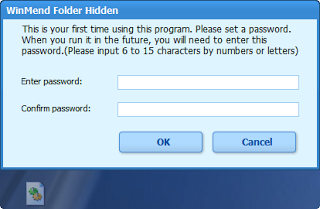ட்விட்டர் பயன்படுத்துவது பேஸ்புக் பயன்படுத்துவதைக் காட்டிலும் எளிதானது. அதே சமயம் ஒரே வினாடியில் உலகிலுள்ள அனைவருக்கும் செய்தியைத் தெரிவிக்க வேண்டுமென்றால் அது ட்விட்டரால் மட்டுமே முடியும்! வரும் காலங்களில் தொலைக்காட்சியைவிட அதிகமான மக்கள் செய்திகளைத் தெரிந்துகொள்ளும் இடமாக ட்விட்டர் மாற இருக்கிறது.
இங்கு செய்தியாளர்கள் ட்விட்டர் உபயோகிப்பாளர்கள்தான். புரியவில்லையா? உதாரணமாக நீங்கள் உங்கள் வீட்டில் நிலநடுக்கம் உணருகிறீர்கள்! அதை ட்விட்டரில் தெரிவிக்கும்போது, உங்களைப் பின்தொடருபவர்கள் ரீட்வீட்செய்யும்போது அவர்களைப்பின் தொடரும் நண்பர்களுக்கு நொடியில் செய்தி சென்று சேரும்! இப்படி ஒருசில வினாடிகளில் உங்கள் செய்தி உலகம் முழுவதும் தெரிந்துவிடும்.
ட்விட்டரை விளக்கும் வகையில் புதிதாய் ட்விட்டருக்கு வரும் அன்பர்களுக்கான பதிவு இது!
மிகமிக முக்கியமான விஷயம் – ட்விட்டர் மிகவும் பாதுகாப்பானது. பேஸ்புக்கில் உங்களைப்பற்றிய விவரங்களைத் தவறாக உபயோகிக்க வாய்ப்பு மிக அதிகம். புகைப்படம் போன்றவற்றை தவறான செயல்களுக்கு உபயோகப்படுத்துவது அதிகரித்து வருகிறது. ஆனால் ட்விட்டரில் நீங்கள் உங்களைப்பற்றிய விவரங்களை நீங்களாகவே வெளியிடாதவரை யாருக்கும் தெரியாது.
ட்விட்டர் எனப்படுவது 140 எழுத்துக்கள் மட்டுமே எழுத முடிந்த ஒரு குறுஞ்சேவை SMS போன்றது. புகைப்படம், வீடியோ போன்றவை EXTERNAL LINKஆக லோட் ஆகும்! அதாவது அந்த லிங்கையோ அல்லது செய்தியையோ கிளிக் செய்து புகைப்படத்தைக் காணலாம்! முதலில் http://twitter.com இணையதளத்திற்கு சென்று ஒரு free account திறக்கவும். நீங்கள் லாக்-இன் செய்தவுடனே இதுபோன்ற ஒரு முகப்புப்பக்கம் தெரியும்!
இதை நான்கு பகுதிகளாகப் பிரிக்கிறோம்
1. Home
Tweets :
செய்த ட்வீட்களின் எண்ணிக்கை
Following :
ஒரு நபரைத் தொடர, அதாவது அவர்கள் செய்யும் ட்வீட்களை படிக்க வேண்டுமென்றால் FOLLOW பட்டனை கிளிக் செய்யவும். (அந்த நபரின் PROFILE-லில்) பேஸ்புக் போல் பிரெண்ட் ரேகுவஸ்ட் அனுமதியெல்லாம் தேவையில்லை. நீங்கள் பின் தொடருபவர் உங்களுக்கு அனுமதி அளிக்க வேண்டிய அவசியமில்லை.
Followers :
உங்களைத் தொடருபவர்களின் எண்ணிக்கை! உங்கள் ட்வீட்டை படிப்பவர்களின் எண்ணிக்கை!
Who to follow :
ட்விட்டர் கொடுக்கும் SUGGETION LIST
Trends :
உலகளவில் அல்லது குறிப்பிட்ட இடங்களில் மக்கள் எதைப்பற்றி பேசிக்கொண்டிருக்கிறார்கள் என்று ட்விட்டர் கொடுக்கும் பத்து சொற்கள்
Compose new Tweet :
140எழுத்துக்களுடன் நீங்கள் ட்வீட் செய்யும் இடம்! உங்களது செய்தி, எண்ணம், லிங்க் என எதை வேண்டுமானாலும் இங்கு தரலாம்! தரப்படும் செய்தி நொடிகளில் உங்களைத் தொடரும் நண்பர்களுக்குச் சென்று சேரும்!
Reply :
உங்களது TL(TWITTER LINE)இல் வரும் ஏதாவது செய்திக்கு பட்டனை கிளிக் செய்யவும். உடனே @USERNAME என செய்தி எழுத ட்விட்டர் தயாராகிவிடும். (@USERNAME எனும்போது எந்த நபர என்று ட்விட்டர் கண்டறிந்து அவரிடம் இந்த செய்தியை கொண்டு சேர்த்துவிடும்)
Retweet :
இதை இரண்டுவகையில் செய்யலாம்.
1. ட்வீட்டின் கீழே உள்ள பட்டனை கிளிக் செய்வது. இதன்மூலம் அந்த ட்வீட் உங்களைப் பின் தொடருபவர்களுக்கு ட்வீட்டின் உரிமையாளர் பெயரிலேயே அவர் புகைப்படத்துடன் சென்று சேரும்! இதற்கு கொடுக்கப்படும் Reply உங்களுக்கு வராது!
2. அந்த ட்வீட்டை காப்பி செய்து RT@USERNAME + COPIED ORIGINAL TWEET என போஸ்ட் செய்யலாம். இந்த ட்வீட் உங்கள் பெயரில் ட்வீட் ஆகும். இப்பொழுது யாராவது இதற்கு REPLY கொடுத்தால் நீங்கள் மற்றும் அந்த ட்வீட்டின் சொந்தக்காரர் என இருவருக்குமே செய்தி சென்று சேரும்!
Favorite :
இது ஒரு BOOKMARK வசதி போன்றது – உங்களுக்கு மிகவும்பிடித்த ட்வீட்களை Favorite செய்து வேண்டியபோது படித்துக்கொள்ளலாம்!
@mention :
யாருக்கேனும் REPLY கொடுக்கும்போதோ, யாரேனும் ஒருவருடன் உரையாட வேண்டுமென்றால் ட்வீட் செய்யும்போது @USERNAME கொடுக்க வேண்டும். இது அவர்களின் @Connect பாக்ஸில் தெரியும். (உதாரணம் @nilapennukku என்று ட்வீட்டினால் உங்களது செய்தி என் @Connect பாக்ஸில் வரும்! @nilapennukku என்பது http://twitter.com/#!/nilapennukku என்பதன் சுருக்கம் அவ்வளவுதேன்)
View conversation :
இப்படி @username கொடுத்து மாறிமாறி ட்வீட்டும்போது கடைசியாய் எழுதிய செய்தியே TLல் தெரியும். அதன் முழு உரையாடல்களையும் காண View conversation பட்டனை ( or Tweet) கிளிக் செய்யவும்! திரும்பவும் கிளிக் செய்தால் உரையாடல் மூடிக்கொள்ளும்!
2. @Connect
@username - இல் உங்கள் பெயர் கொடுத்து உங்களுக்கு அனுப்பப்பட்டிருக்கும் ட்வீட்கள்!. அவர்களுக்கு பதில் அனுப்ப Reply பட்டனை கிளிக் செய்யவும்
3. #Discover
ட்வீட்களில் தேட! ஏதேனும் வார்த்தையை # கொண்டு தேடலாம்! நீங்கள் ட்வீட் செய்யும்போது ஏதேனும் வார்த்தைக்கு முன் # சேர்க்கவும்! யாரேனும் அந்த வார்த்தையைத் தேடும்போது உங்கள் ட்வீட் வரும்! (#IPL என நீங்கள் ட்வீட் செய்தால் IPL என தேடும்போது உங்களது பதுவும் அதில் பட்டியலிடப்படும்)
4. Profile
Direct Message :
தனிப்பட்ட முறையில் ஒருவருக்கு செய்தி அனுப்ப/பெற (கடலை போட)
Lists :
உங்களுக்கு பிடித்தமானவர்களுக்கேன்றே ஒரு லிஸ்ட் அமைத்து அவர்களின் போஸ்டை மட்டும் பார்க்கலாம்! (ஒரு குறிப்பிட்ட அளவுக்குமேல் நீங்கள் FOLLOWING தொடர்ந்தால் எக்கச்சக்க ட்வீட்கள் உங்கள் TL-ல் தோன்றும், அதற்கு இதுவே மாற்றுவழி)
Settings :
உங்கள் புகைப்படம், பெயர் (பெயரை மாற்றிக்கொள்ளலாம் USERNAME மாற்ற இயலாது) டிசைன், பாஸ்வோர்ட் என எல்லாவற்றின் அமைப்புகளை மாற்றும் இடம்!
Unfollow :
தேவையில்லாதவர்களை Unfollow செய்துவிட்டால்(Go to –> Profile -> Unfollow)அவர்களது ட்வீட் உங்களுக்கு வராது! ஆனால் உங்களை அவர் Follow செய்துகொண்டிருந்தால் உங்கள் ட்வீட் அவருக்குப்போகும்!
Block user:
ஒருவர் உங்களுக்கு விரும்பத்தகாத வகையில் நடந்து கொள்கிறார் எனில் அவரின் Profile சென்று சிறிய வலதுபுறமுள்ள சிறிய லோகோவை கிளிக் செய்து Block User தேர்ந்தெடுக்கவும்! இதனால் உங்கள் ட்வீட் அவரால் படிக்க முடியாது, உங்களுக்கு செய்தியும் அவரால் அனுப்ப முடியாது!
Verified Profile:
பிரபலங்களுக்கு ட்விட்டர் சரிபார்த்துக்கொடுக்கும் லோகோ! (Tick Mark)
Protected Account:
அமைப்பில் இந்த மாற்றம் கொண்டுவருவதன் மூலம் நீங்கள் அனுமத்தித்த நபர்களே உங்கள் ட்வீட்டை பார்க்க முடியும், Retweet செய்ய முடியும்! பொது மக்களாகிய நமக்கு இது தேவையில்லாதது! (Settings -> Account -> Tweet Privacy -> Protect my tweets)
சில சந்தேகங்களும் தீர்வுகளும்!
1. நீங்கள் பின் தொடராத ஒருவரின் ட்வீட் TL-ல் வருகிறதா?
நீங்கள் பின் தொடரும் யாரேனும் அதை RETWEET செய்திருக்கலாம்! அந்த ட்வீட்க்கு கீழே பார்க்கவும், யாரால் செய்யப்பட்டது என்ற செய்தி இருக்கும்!
2. நண்பர்களுக்கு @MENTION செய்து பிறர் பேசுவது எனக்கு ஏன் வருகிறது?
நீங்கள் பின் தொடருபவர் என்ன செய்தாலும் (TWEET, RETWEET, @MENTION) அது உங்கள் TL-ல் வரும்
3. ட்விட்டரில் அடிக்கடி சண்டைகள் வருகிறதே?
ட்விட்டரில் வரும் சண்டைகள், விவாதங்கள், கடலை போடுதல் என எல்லாமே எப்போதுமே சுவாரசியத்தைக் கொடுப்பவை. இங்கு உங்கள் கருத்துகளுக்கே முக்கியத்துவம் – நபர்களுக்கு அல்ல!
இருவருக்கிடையிலான சண்டை என்றால் நீங்கள் தலையிடக்கூடாது. பொதுவான சண்டை அல்லது விவாதமெனில் நீங்களும் கலந்துகொள்ளலாம், @mention கொடுத்து பிறரையும் கோர்த்துவிடலாம்! இங்கு விவாதங்கள் சிறப்படையக்காரணம் நொடிப்பொழுதுகளில் 1000க்கும் மேற்பட்டவர்களின் கருத்துக்கள் இடம்பெறுவதால்தான்!




 10:57
10:57
 ram
ram